
In questo articolo andiamo a toccare un tasto abbastanza delicato, il calcolo fiscale. Partiamo subito sul chiarire di cosa si tratta.
Un sistema di calcolo fiscale in un’implementazione di e-commerce, come WooCommerce, serve a calcolare in modo automatico le imposte o le tasse applicabili su ciascun prodotto o servizio venduto. Questo è essenziale per garantire che l’imposta appropriata venga addebitata ai clienti e per semplificare il processo di conformità fiscale per il venditore.
È importante notare che le normative fiscali possono variare da paese a paese e da prodotto a prodotto, quindi è sempre consigliabile ottenere una consulenza da parte di un professionista fiscale o da un legale competente, per assicurarsi di aderire alle regole fiscali pertinenti per la tua attività e ubicazione.
Chiariti gli aspetti burocratici, andiamo a vedere come impostare il nostro negozio.
Per prima cosa dobbiamo abilitare il sistema di “imposte e calcoli fiscali”.
Per attivarlo basta recarsi su
Menù di WordPress > WooCommerce > Impostazioni
e selezionare la casella “Abilita imposte e calcoli fiscali” e salvare le modifiche.
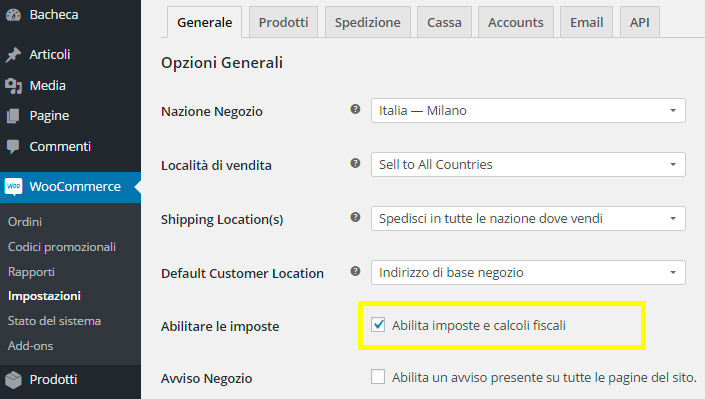
A questo punto, nel menu “Impostazioni” comparirà la scheda “Imposte” dalla quale possiamo procedere con la personalizzazione
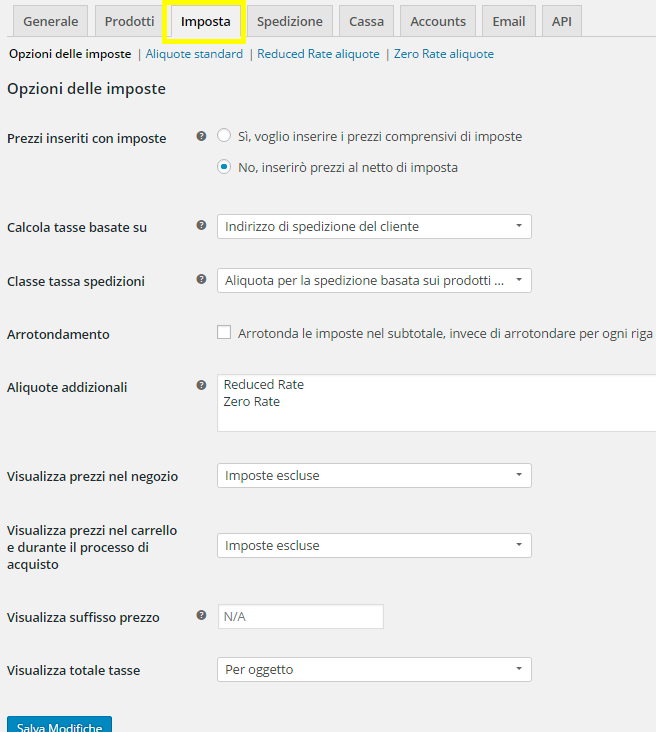
La prima opzione “Prezzi inseriti con imposte” riguarda il modo in cui verranno inseriti i prezzi nel catalogo prodotti. Possiamo infatti scegliere se inserire il prezzo comprensivo di tasse oppure al netto dell’imposta.
Con l’opzione “Calcola tasse basate su” possiamo scegliere quale indirizzo dovrà essere utilizzato per il calcolo delle imposte: l’indirizzo di spedizione del cliente, l’indirizzo di fatturazione oppure l’indirizzo di base del negozio. In questo ultimo caso il calcolo fiscale non terrà conto del luogo in cui si trova il cliente.
Per quanto riguarda le tasse sulle spedizioni possiamo scegliere la classe da assegnare nella casella “Classe tassa spedizioni“. In alcune legislazioni fiscali le spedizioni ereditano la stessa classe di tassa del prodotto spedito. In altri casi è possibile scegliere qui la classe da applicare.
Nella casella “Aliquote addizionali” possiamo aggiungere delle classi di tasse da utilizzare in aggiunta alle aliquote standard. Di default, durante l’installazione, vengono aggiunte delle classi. Vedremo le classi e le aliquote in dettaglio successivamente.
Tramite le opzioni “Visualizza prezzi nel catalogo” e “Visualizza prezzi nel carrello“, possiamo scegliere se mostrare ai clienti i prezzi comprensivi di tasse oppure tasse escluse.
Per far capire al cliente che genere di prezzi sta visualizzando nella pagina del singolo prodotto è possibile aggiungere un suffisso al prezzo tramite la casella “Visualizza suffisso prezzo“. Ad esempio possiamo scrivere “IVA inclusa” o “IVA esclusa”.
Infine, l’ultima opzione ci permette di scegliere se visualizzare le imposte come un’unica voce totale o singolarmente per ogni oggetto.
Classi di tasse e aliquote
Per capire meglio come vengono gestite e applicate le tasse da WooCommerce è necessario comprendere due concetti fondamentali: le classi di tasse e le aliquote.
- Le aliquote non sono altro che il tasso percentuale che viene applicato per calcolare l’ammontare delle tasse.
- Le classi possono essere considerate come le categorie principali che contengono varie aliquote, applicate in base a delle regole precise.
Come detto prima, WooCommerce alla prima installazione, crea cinque classi di tasse predefinite:
- Aliquote standard;
- Aliquote Nessuna tariffa;
- Aliquote Prodotti Scaricabili;
- Aliquote Tariffa ridotta;
- Aliquote Prodotti Tassabili.
Per aggiungere, o eliminare, un’aliquota è sufficiente inserirla in una nuova riga nella sezione “Aliquote standard”.

Qui possiamo cliccare su “Inserisci Riga” e procedere con la personalizzazione delle regole. Per capirci meglio vediamo in un esempio pratico come creare l’aliquota standard per il calcolo dell’IVA:
- in “Codice Nazione” inseriamo IT per l’Italia oppure un asterisco per applicare questa aliquota a tutti i paesi. Le caselle di Provincia, CAP e Città possiamo lasciarle vuote o, come visto prima per la nazione, con un asterisco, così verrà applicata a tutte le città;
- Nella casella “Aliquota” inseriamo la percentuale che dovrà essere applicata (nel nostro esempio 22) e gli assegniamo un nome (ad esempio IVA), usato per riconoscere questa regola;
- infine clicchiamo su “Salva le modifiche”.
Procediamo quindi nello stesso modo per eventuali altre aliquote e per tutte le altre classi di tasse. Da questo elenco possiamo anche modificare o eliminare regole inserite in precedenza.
Come si elimina un’aliquota?
Potrebbe essere necessario eliminare un’aliquota, niente di più semplice, andiamo a vedere come si fa…
Per eliminare un aliquota è sufficiente andare su:
Menù WordPress > WooCommerce > Impostazioni > Imposte
Selezioniamo “Aliquote standard”, clicchiamo sull’aliquota da eliminare e clicchiamo su “Rimuovere riga selezionata(e)”. Cliccando su più righe è possibile selezionare più aliquote.
La riga dell’aliquota selezionata, diventerà di colore giallo.

Approfondimento:
WooCommerce include anche una funzione di importazione ed esportazione tasse in formato CSV; basta recarsi su “WooCommerce > Impostazioni > Imposte”, scegliere la classe di tasse che ci interessa e cliccare in basso a destra su “Importa CSV” o “Esporta CSV”. Per l’importazione è necessario creare un file CSV con 10 colonne in questo ordine preciso:
- country code
- state code
- postcodes
- cities
- rate
- tax name
- priority
- compound
- shipping
- tax class
L’esportazione e l’importazione delle aliquote è molto utile quando bisogna effettuare una modifica massiva. Ad esempio: potresti esportare le tue aliquote, modificare con Excel e reimportarle. In questo modo avrai aggiornato tutte le tue aliquote in pochi minuti.
Per concludere, non bisogna dimenticare che WooCommerce offre anche un comodo sistema di report per le tasse, filtrabile per anno, mese e CAP. Lo troviamo in:
Menù WordPress > Dati analizzati > Imposte
Hai la necessità di assistenza per ottimizzare il tuo sito WordPress, sei alla ricerca di uno sviluppatore oppure vuoi rafforzare la tua brand identity? Contattaci, saremo felici di aiutarti


